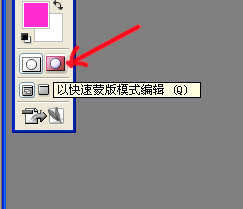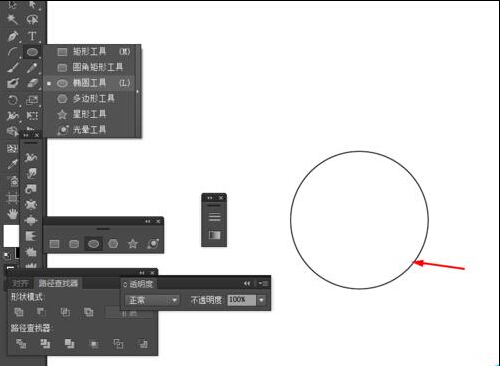萬盛學電腦網 >> 圖文處理 >> Photoshop教程 >> ps調色教程 >> photoshop將女孩照片制作出復古效果
photoshop將女孩照片制作出復古效果
先看效果圖

首先打開小女孩吹泡泡的圖片。

添加純色調整層,圖層模式柔光。

添加純色調整層,圖層模式柔光。

photoshop教程
曲線調整層。

色彩平衡調整層。
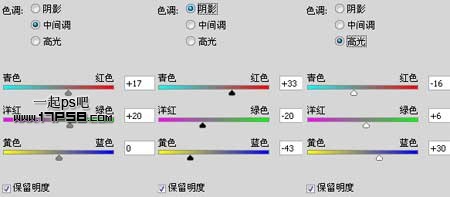
漸變映射調整層,圖層模式柔光。

色階調整層。

新建圖層,前景色#fc8961筆刷隨意塗抹幾下,圖層模式強光,適當降低不透明度。

添加外發光樣式。

效果如下。

復制背景層,把它挪到圖層最頂端,模式濾色,不透明度70%.
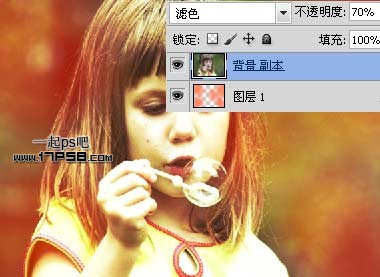
Ctrl+U把飽和度降到最低。
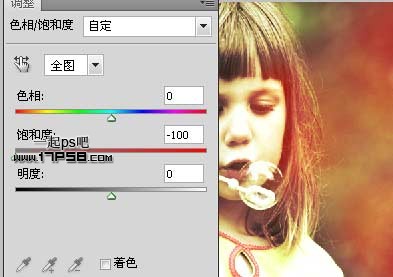
復制這個圖層,模式改為柔光,最終效果如下,本ps教程結束,復古效果制作完成。

ps調色教程排行
軟件知識推薦
相關文章
copyright © 萬盛學電腦網 all rights reserved